
কিভাবে বিটলকার ব্যবহার ডিস্ক এনক্রিপ্ট করতে এই ম্যানুয়াল হবে। একটি উদাহরণ ডিস্কের সিস্টেম পার্টিশন জন্য প্রদান করা হয়, কিন্তু সারাংশ অপরিবর্তিত রয়ে এবং যদি আপনি অন্য ডিস্ক এনক্রিপ্ট করতে হবে। এছাড়াও আপনি একটি ভার্চুয়াল হার্ড ডিস্ক তৈরি করব এবং এনক্রিপ্ট করতে পারেন - এই ভাবে ক্লাউডে আপনি এবং বিভিন্ন ড্রাইভ, অন্য কম্পিউটারের স্থানান্তর তে এটি ব্যাক সম্ভাবনা সঙ্গে একটি নিরাপদ ফাইল ধারক পাবেন। এছাড়া আকর্ষণীয় হতে পারে: উইন্ডোজ 10 বাড়িতে বিটলকার এনক্রিপশন।
এসএসডি বা হার্ড ডিস্ক এনক্রিপশন প্রক্রিয়া বিটলকার ব্যবহার
বিটলকার ব্যবহার ডিস্ক এনক্রিপশন পদ্ধতি, খুব কঠিন কাজ নয় আপনি নিম্নলিখিত সহজ ধাপ সঞ্চালন করতে হবে:
- Explorer এ, ডিস্ক আপনি এনক্রিপ্ট করতে চান তা নির্বাচন করুন ডান মাউস বাটন সঙ্গে এটি উপর ক্লিক করুন এবং "বিটলকার সক্ষম করুন" নির্বাচন করুন।

- আপনাকে একটি বার্তা দেখতে পান, তাহলে যে "এই ডিভাইস বিশ্বস্ত TPM টি প্ল্যাটফর্ম মডিউল ব্যবহার করা যাবে না," তাহলে আপনি সিস্টেম ডিস্ক এনক্রিপ্ট করতে চান, এবং কম্পিউটারে TPM টি মডিউল অনুপস্থিত বা অক্ষম। সমস্যার সমাধান করা হয়, এটা সম্পর্কে এখানে: TPM টি ছাড়া বিটলকার কিভাবে সক্ষম করবেন তা।
- অল্প ডিস্ক চেক করার পরে, আপনি আনলক টাইপ কনফিগার করতে একটি প্রস্তাব দেখতে পাবেন: একটি USB ফ্ল্যাশ মেমরি ডিভাইস (নিয়মিত USB ফ্ল্যাশ ড্রাইভ) ঢোকান বা পাসওয়ার্ড লিখুন। আমি আমার অভ্যাস "এন্টার পাসওয়ার্ড" ব্যবহার। পাসওয়ার্ড ইনপুট দিয়ে প্রস্তাব নির্দেশ কিভাবে ল্যাপটপ এবং TPM টি কম্পিউটারে বিটলকার পাসওয়ার্ড সক্রিয় করতে এই ক্ষেত্রে প্রদর্শিত নাও হতে পারে, বেতন মনোযোগ।
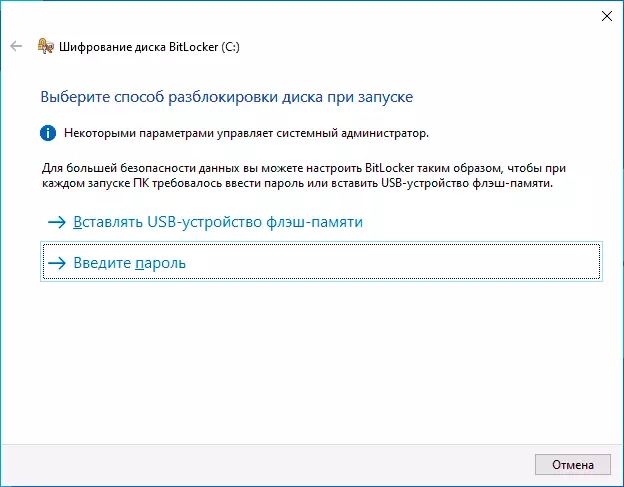
- আপনার কাছে পাসওয়ার্ড ব্যবহার করে আনলক ব্যবহার করেন, তাহলে লিখুন এবং আপনার পাসওয়ার্ড নিশ্চিত করুন। আমি দৃঢ়ভাবে যদি নির্দিষ্ট পাসওয়ার্ড ভুলে সম্ভাব্যতা এটা লেখার সুপারিশ করি (অন্যথায় আপনি যা করতে পারেন ডেটাতে অ্যাক্সেস সম্পূর্ণরূপে হারান)। "পরবর্তী" ক্লিক করুন।

- আপনি ডিস্ক এনক্রিপ্ট বিটলকার অ্যাক্সেস ফিরে পাওয়ার চাবি সংরক্ষণ করতে অনুরোধ করা হবে। তুমি তোমার বিচক্ষণতা বিভিন্ন অবস্থানগুলি চাবিকাঠি সংরক্ষণ করতে পারবেন। কি বিকল্প নির্বিশেষে আপনি নির্বাচন করুন, তারাতারি আমি গম্ভীরভাবে এই পদক্ষেপ উল্লেখ সুপারিশ করি (এবং একই ডিস্ক এনক্রিপ্ট কী সংরক্ষণ করতে নয়) : ক্ষমতা ব্যর্থতা, ফাইল সিস্টেম ত্রুটি পাসওয়ার্ড ও পুনরুদ্ধারের কী দিয়ে এনক্রিপ্ট ডিস্ক এক্সেস সঙ্গে সমস্যা হয়ে উঠতে পারে সত্যিই ডেটা অ্যাক্সেস করতে সাহায্য করে। আমি ব্যক্তিগতভাবে গত 5 বছরে এই ধরনের দুইবার সঙ্গে আমার মূল কম্পিউটার সম্মুখীন হয়েছে এবং সত্য আমি পুন কী আছে যে জন্য নিজেকে অত্যন্ত কৃতজ্ঞ ছিল - উভয় বার তিনি সাহায্য করেছিলেন।
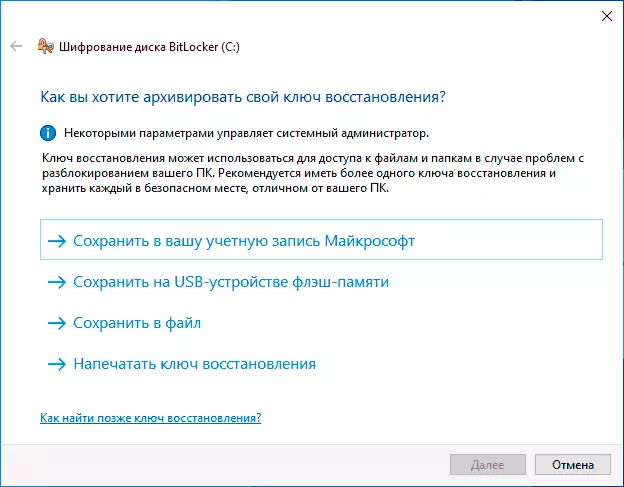
- পরবর্তী ধাপে ডিস্ক এনক্রিপ্ট অংশ যার পছন্দ। অধিকাংশ ব্যবহারকারীদের জন্য বিকল্প "এনক্রিপ্ট শুধুমাত্র ডিস্কে ব্যস্ত" উপযুক্ত (এই ক্ষেত্রে সব ফাইল ইতিমধ্যেই ডিস্কে আছে এনক্রিপ্ট হবে এবং সবকিছু এনক্রিপ্ট করা করবে ভবিষ্যতে এটিকে এটি লেখা হয়)। দ্বিতীয় বিকল্প এনক্রিপ্ট এবং বিনামূল্যে স্থান। এটা কি দেয়? উদাহরণস্বরূপ, যদি আপনি সেখানে উপযুক্ত তথ্য পুনরুদ্ধার কর্মসূচি ব্যবহার করে সেগুলি পুনরূদ্ধার একটি সম্ভাবনা আছে এই ডিস্কে খুব গোপন তথ্য ছিল যদি করেছি এবং তারপর তারা মুছে দেওয়া হয়েছে। মুক্ত স্থান এনক্রিপ্ট করার পরে, (কোনো ক্ষেত্রে ডিস্ক এক্সেস আনলক ছাড়া) পুনঃস্থাপন মুছে ফেলা তথ্য সম্ভব হবে না।
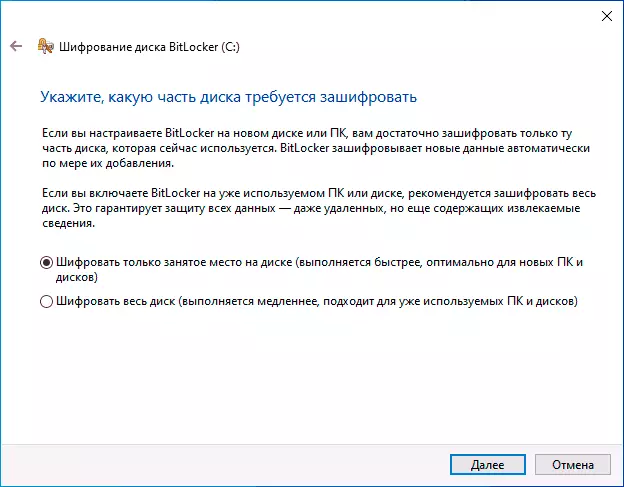
- উইন্ডোজ 10 এর সাম্প্রতিক সংস্করণে, আপনি এনক্রিপশন মোড নির্বাচন করতে দেওয়া হবে। ডিস্ক অক্ষম করার পরিকল্পনা এবং Windows 10 এবং 8.1 অন্যান্য সংস্করণে সংযোগ পারেন, উপযুক্ততা মোড নির্বাচন করুন। অন্যথা, আপনি "নতুন এনক্রিপশন মোড" চলে যাবে।

- পরের উইন্ডোতে, আইটেম "স্টার্ট বিটলকার স্ক্যান" এ এটি ছেড়ে এবং ক্লিক করুন "চালিয়ে যান"।
- আপনি একটি বিজ্ঞপ্তি ডিস্ক এনক্রিপশন কম্পিউটার পুনরায় বুট করার পরে মৃত্যুদন্ড কার্যকর করা হবে দেখতে হবে। একটি রিবুট সঞ্চালন।

- আপনি সিস্টেম ডিস্ক এনক্রিপ্ট, তাহলে উইন্ডোজ 10 শুরু করার আগে, আপনি ডিস্ক আনলক করতে একটি নির্দিষ্ট বিটলকার পাসওয়ার্ড লিখুন (অথবা একটি USB ড্রাইভ সংযোগ যদি চাবি এটা তে তৈরি করা হয়) প্রয়োজন হবে।
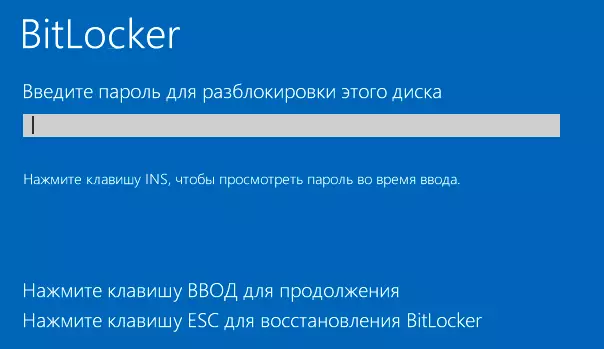
- উইন্ডোজ 10 এর পর শুরু হয়, ড্রাইভ এনক্রিপশন নিদিষ্ট সেটিং অনুযায়ী এনক্রিপ্ট করা হবে (সংশ্লিষ্ট আইকনে প্রজ্ঞাপন এলাকায় দেখানো হবে, এবং যখন এটা খোলে, এনক্রিপশন অগ্রগতি সঙ্গে উইন্ডো)। যখন একটি ডিস্ক স্থান এনক্রিপশন হয় কম্পিউটার ব্যবহার করতে পারেন।

- একটি সিস্টেম ডিস্ক এনক্রিপ্ট, এটা অবিলম্বে আপনার জন্য উপলব্ধ হবে (যেমন পাসওয়ার্ড পূর্ববর্তী ধাপে চালু হয়)। , সিস্টেম পার্টিশন বা বহিরাগত হার্ড ড্রাইভ বিধিবদ্ধ না হলে যখন আপনি Windows Explorer এ ডিস্ক খুলবেন তখন আপনাকে ডেটা অ্যাক্সেস করার জন্য একটি পাসওয়ার্ড দিতে বলা হবে।
- প্রক্রিয়ার সমাপ্তির পরে, সময়কাল যার ডিস্কে দখলকৃত স্থান এবং এর অপারেশন গতির উপর নির্ভর করে (HDD এর ধীর উপর, এসএসডি দ্রুত দিকে), আপনি একটি এনক্রিপ্ট করা ডিস্ক পাবেন।
আপনি যে সমস্ত তথ্যটি রেকর্ড করবেন সেটি "ফ্লাইতে" এনক্রিপ্ট করা হয় এবং এটিও deciphered হয়। অ-সিস্টেম ড্রাইভের জন্য, আপনি যে কোনও সময়ে প্রসঙ্গ মেনুটি ব্যবহার করতে পারেন (যাতে একই কম্পিউটারের পিছনে অন্য ব্যক্তি তার সামগ্রীগুলি খুলতে পারে)।
এনক্রিপ্ট করা সিস্টেম ডিস্কের অ্যাক্সেস সর্বদা থাকে, যখন সিস্টেমটি চালু হয় (অন্যথায় এটি কাজ করতে সক্ষম হবে না)।
বিটলকারের সাথে এনক্রিপশন সম্পর্কে কোন প্রশ্ন থাকলে - মন্তব্যগুলিতে জিজ্ঞাসা করুন, আমি উত্তর দেওয়ার চেষ্টা করব।
